Comment créer un groupe de contact dans Outlook 2,013
Création d'un groupe de contact dans Outlook 2013 est une simple question de faire un nom pour votre liste et en choisissant à partir de la collection de noms que vous avez stocké sur votre système. Un groupe de contact ne garde pas trace des numéros de téléphone et des adresses postales, adresses simplement par e-mail.
Sommaire
- Cliquez sur le bouton nouveau groupe de contacts en ruban (ou appuyez sur ctrl + maj + l) de l'onglet accueil.
- Tapez le nom que vous voulez attribuer à votre groupe de contact.
- Cliquez sur le bouton ajouter des membres et de choisir parmi les contacts outlook.
- Pour inclure les adresses e-mail des personnes qui ne sont pas dans votre liste de contacts ou de toute autre de vos carnets d'adresses outlook, choisissez nouveau email contact.
- Double-cliquez sur le nom de chaque personne que vous voulez ajouter à votre groupe de contact.
- Lorsque vous avez terminé la cueillette des noms, cliquez sur le bouton ok.
- Cliquez sur enregistrer bouton fermer (ou appuyez sur alt + s).
Pour créer un groupe de contact dans votre module Contacts, procédez comme suit:
  Agrandir Agrandir1 Cliquez sur le bouton Nouveau groupe de contacts en ruban (ou appuyez sur Ctrl + Maj + L) de l'onglet Accueil.La boîte de dialogue Groupe de contact apparaît. | 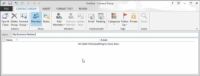  Agrandir Agrandir2 Tapez le nom que vous voulez attribuer à votre groupe de contact.Le nom que vous tapez apparaît dans la zone de texte Nom. | 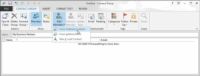  Agrandir Agrandir3 Cliquez sur le bouton Ajouter des membres et de choisir parmi les contacts Outlook.Sélectionner les membres: La boîte de dialogue des contacts affiche les noms disponibles sur le côté gauche et un membres blanc boîte au fond. |
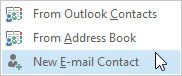  Agrandir Agrandir4 Pour inclure les adresses e-mail des personnes qui ne sont pas dans votre liste de contacts ou de toute autre de vos Carnets d'adresses Outlook, choisissez Nouveau Email Contact.Entrez le nom et l'adresse e-mail de la personne que vous souhaitez ajouter dans la boîte de dialogue Ajouter des membres. Cliquez sur OK. | 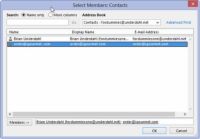  Agrandir Agrandir5 Double-cliquez sur le nom de chaque personne que vous voulez ajouter à votre groupe de contact.Chaque nom vous double-cliquez apparaît dans les Membres case en bas de la boîte de dialogue. | 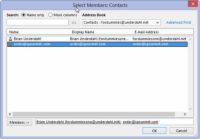  Agrandir Agrandir6 Lorsque vous avez terminé la cueillette des noms, cliquez sur le bouton OK.Les membres Select: boîte de dialogue Contacts ferme. |
  Agrandir Agrandir7 Cliquez sur Enregistrer Bouton Fermer (ou appuyez sur Alt + S).La boîte de dialogue Groupe de contact se ferme et votre groupe de contact apparaît en gras dans votre liste de contacts. |






